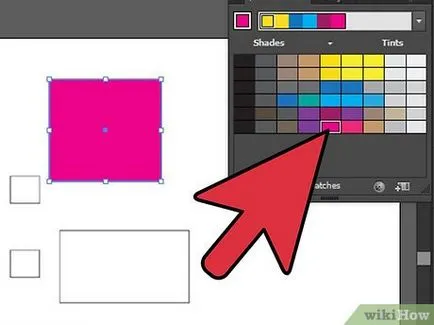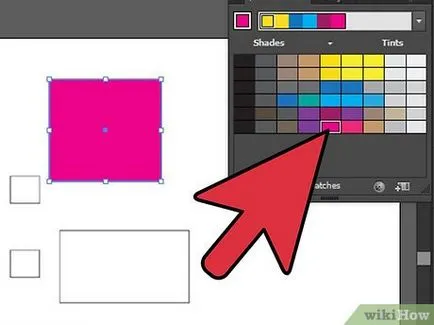Hogyan kell festeni az Adobe Illustrator programban
- Amikor megnyit egy új dokumentumot a AdobeIllustrator, kattintson a „File” és az „Új” menüből válassza ki az „Advanced” beállítások fülre. Válasszon egy színteret, ahol a vektorgrafikus fogják elvégezni: RGBili CMYK.
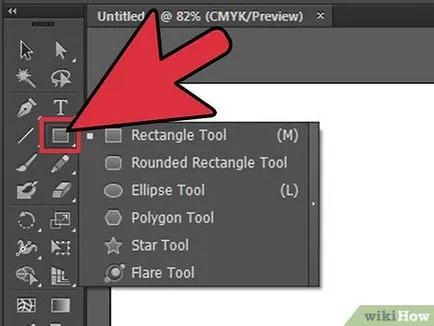
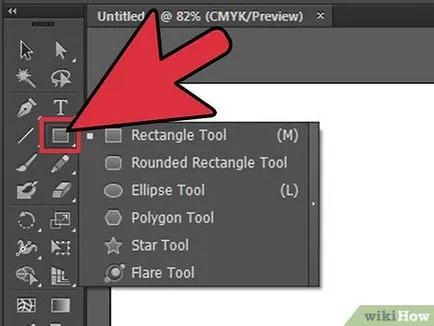
Készítsen több formája az eszköz használatával, „alakzatok” a bal oldali panelen. A több tárgyat a munkatér lehetővé teszi, hogy kísérletezni festési eljárás.
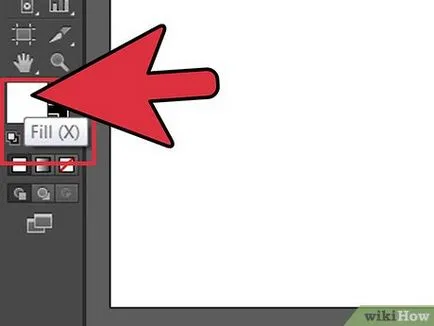
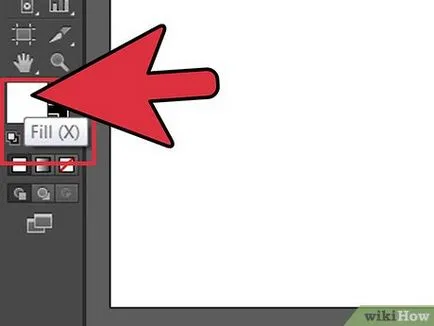
- Kattints a négyzetek változtatni a színét. Azt is megváltoztathatja a szín panelIllustrator jobb vagy a szerkesztés sáv tetején.
- Szögletes keresztbe piros vonal mutatja hiányában színes kitöltés vagy vázlat.
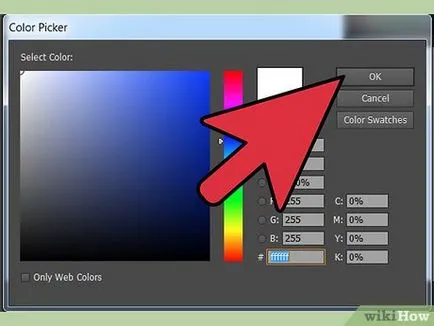
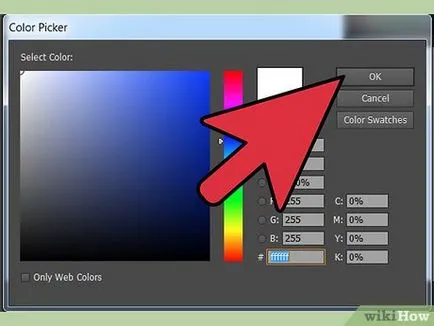
Kattintson duplán a tér a töltelék a párbeszédpanelt „colorpicker” Illustrator. Akkor lesz elérhető színskála árnyalatú a kiválasztott színt. Érintse meg bárhol az ablakban, hogy változtatni a színét, hogy megfeleljen a preferencia.
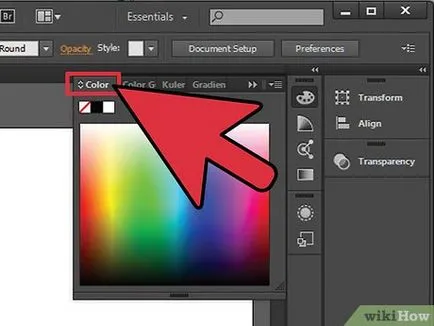
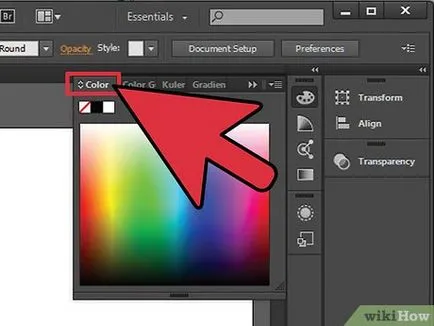
- Ikon színpaletta olyan, mint egy művész paletta. Is, akkor nyissa meg megy a menü „ablak”, és válassza ki a „szín”.
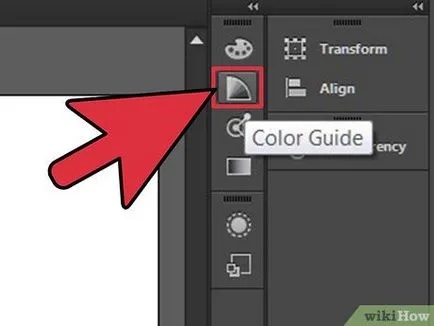
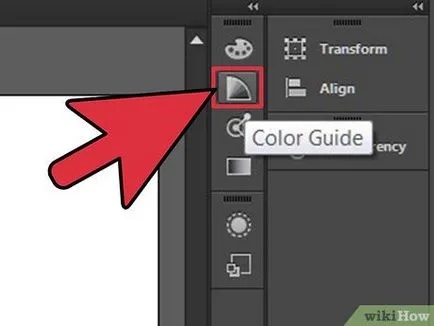
- Ikon Színsegéd néz ki, mint egy kis háromszög. Kódot, akkor felett lebeg, ez kijön a szürke színek a szivárvány. Is, akkor nyissa meg megy a menü „ablak”, és válassza ki a „ColorGuide”.
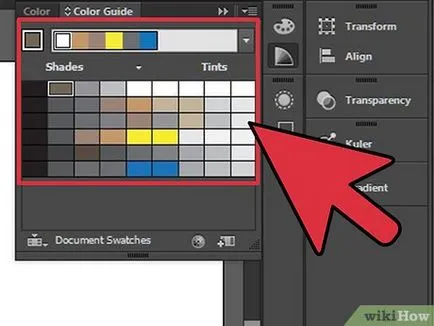
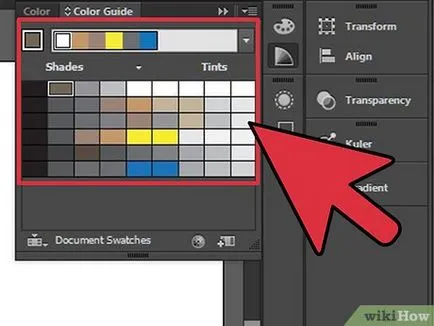
Használja a színpalettát válassza ki a alapszínből. Használja colorguide eléréséhez konkrétabb színárnyalatok és színátmenetek a szín.
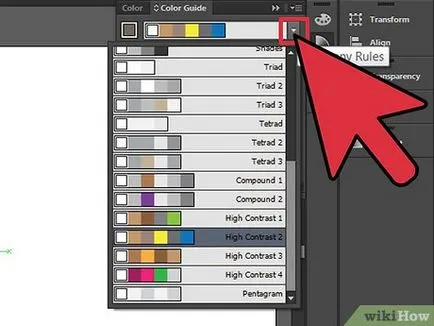
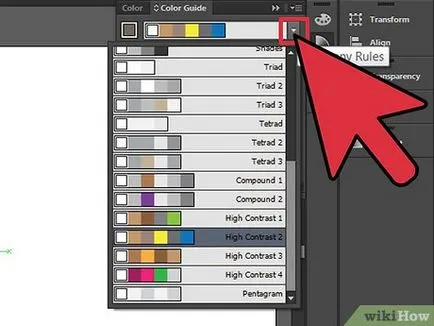
- Ezek a színek és árnyalatok nagyon kényelmes, mert úgy tűnik, a színt választotta, és hasonló színek hozzáadásával fekete vagy fehér. Normál beállítások közé tartozik a 4 különböző színű lépés a fekete-fehér; Azonban ha kiterjeszti őket, hogy nagyon különleges és finom színárnyalat.
- Ahelyett, hogy a változó Színsegéd a „le” nyilat, meg lehet változtatni a színárnyalat. Válassza ki a „Meleg / Hideg” Színsegéd mutatni egy nagy piros árnyalatú kék, a bal oldalon, és több árnyalatú jobb. Kiválaszthatja ugyanazt opciót „Élénk / Muted”, amely megmutatja, többé-kevésbé a színtelítettséget.
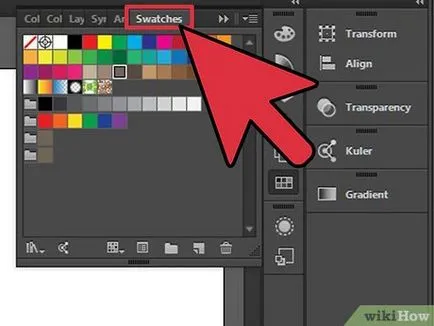
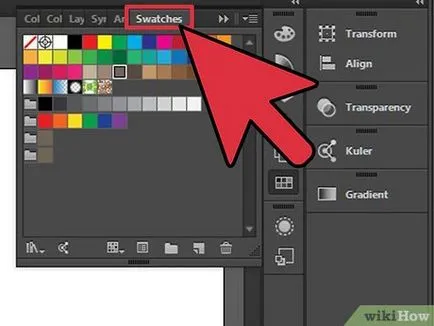
- Megjegyzés: a legördülő menüből a színminta gombra. Látnia kell egy tucat különböző típusú minták, többek között a „művészettörténet”, „Foods”, „Metal” és a „bőr tónusa”. Ezek betakarított színeket speciálisan kialakított használható dokumentumok segítségével ezeket a stílusokat. Például ha dolgozni rajzok az emberek, akkor érdemes használni a mintákat a „bőr tónusa” festeni a bőrt.
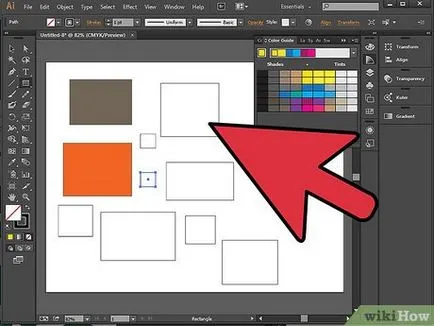
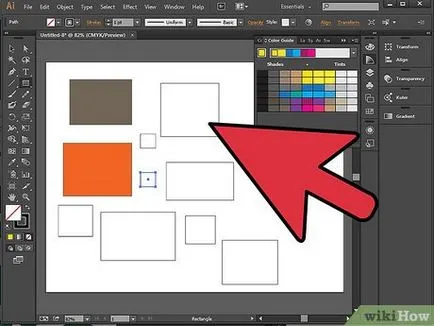
Válassza ki a kívánt objektumot festeni. Megadhatja hasonló tárgyak a felső panelt az ikonra kattintva a két terek és a nyíl. Ez az úgynevezett „Válassza hasonló objektumok”, és akkor lépjünk át rajta a „Fill Color” gombot tárgyak az azonos színű.